
บทความสอนการตัดต่อวิดีโอใน Youtube โดยนำวิดีโอที่มีใน Youtube มาตัดต่อเป็นวิดีโอใหม่ โดยใช้วิดีโอแบบ Creative Commons ซึ่งสามารถนำไป ใช้ได้ไม่ผิดลิขสิทธิ์และยังสามารถติดป้ายโฆษณา หาเงินได้อีกทาง
การติดต่อวิดีโอนอกจากจะหาวิดีโอของเราเองมาตัดต่อแล้ว ก็ยังมีวิธีตัดต่อโดยนำวิดีโอใน Youtube ของคนอื่นที่อนุญาตให้นำไปใช้งานได้ โดยไม่ ต้องขออนุญาติ นำไปต่อยอดสร้างผลงานแบบอื่นได้ หรือ cc หรือ Creative Commons นั่นเอง หลายคนก็แต่งวิดีโอสนุกๆ ไว้โพสต์เพื่อสร้างความบันเทิง แต่บางคนก็เน้นสร้างรายได้จากวิดีโอ โดยเฉพาะการติดตั้งโฆษณา Google Adsense
ตัวอย่างการตัดต่อวิดีโอใน Youtube
สำหรับผู้ที่สนใจอยากจะลองฝึกตัดต่อวิดีโอ สามารถฝึกทดลองได้ง่ายๆ ตามบทความนี้ ศึกษาไปตามลำดับหัวข้อที่ผู้เขียนได้จัดเรียงไว้ได้เลย
การเข้าระบบ Youtube
การใช้งาน Yotube จำเป็นต้องมีอีเมล์ Gmail ใครที่ยังไม่มี ให้สมัครให้เรียบร้อยก่อน
1. ไปที่เว็บไซต์ Youtube.com แล้วคลิก Sign in หรือลงชื่อเข้าใช้ เพื่อเข้าระบบ ในฐานะสมาชิก Youtube

02. พิมพ์ อีเมล์ และ รหัสผ่านเพื่อเข้าระบบ
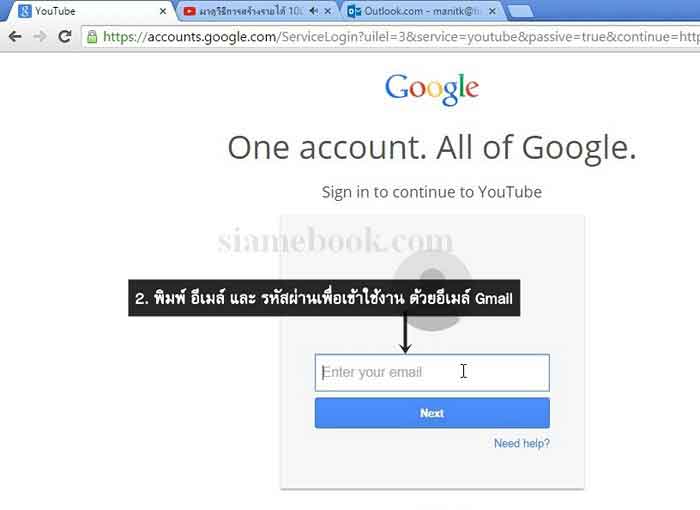
3. ให้สร้างช่องหรือ Channel ของเราเองก่อน จะเริ่มตัดต่อวิดีโอ โดยคลิกที่ ชื่อแอคเคาต์ของเรา
4. คลิก สร้างช่อง หรือ Create Channel
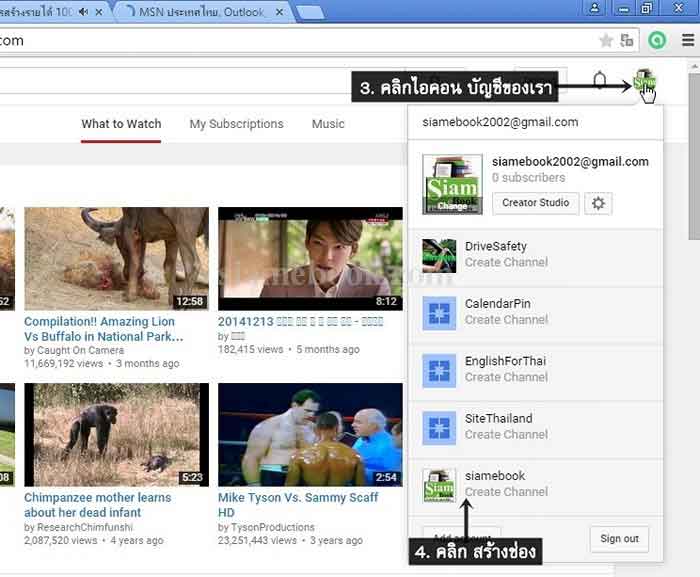
5. ตลิก ตกลง ในกรอบข้อความที่ปรากฏขึ้นมา
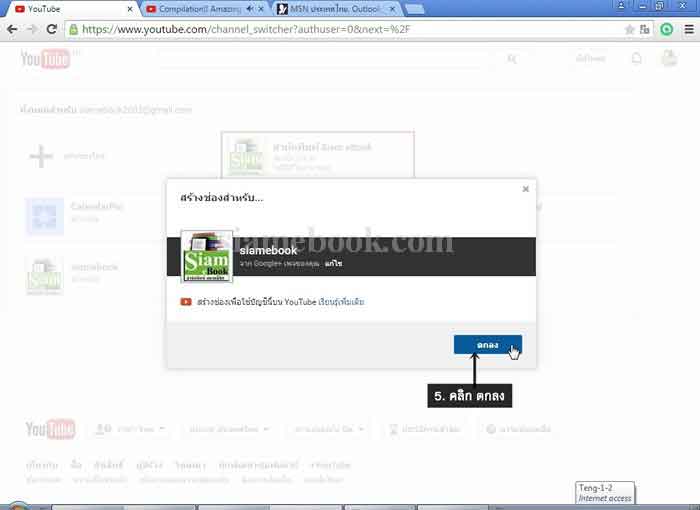
6. โปรแกรมจะให้ทำการเชื่อมต่อช่องกับ Google+ ของเรา ให้คลิก ตกลง
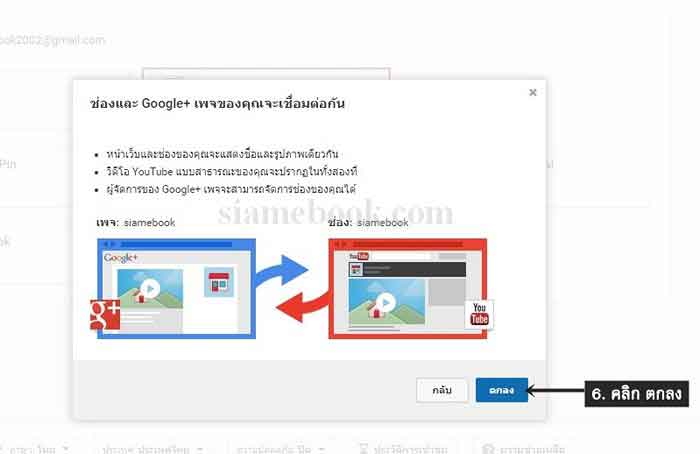
7. ง่ายๆ แค่นี้ก็จะได้ช่องหรือชาแน่ลของเราเอง
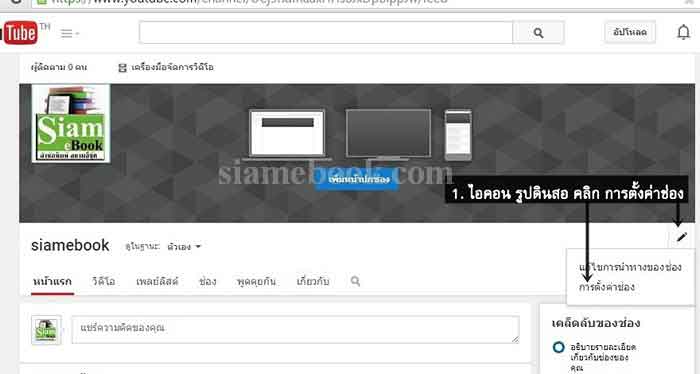
ตั้งค่าเบื้องต้นเกี่ยวกับช่องหรือชาแน่ลของเรา
1. คลิกไอคอน รูปดินสอ แล้วคลิก ตั้งค่าช่อง
2. คลิกเลือกภาษาไทย
3. คลิกและพิมพ์คำหลัก แทนความหมายถึงช่องของเรา
4. คลิก บันทึก
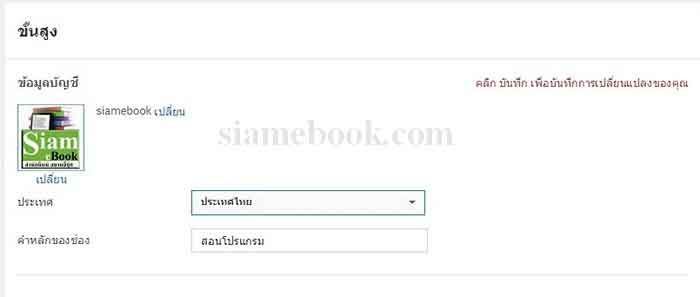
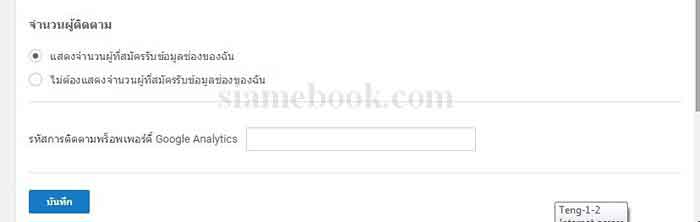
เข้าสู่หน้าจอการตัดต่อวิดีโอใน Youtube
1. คลิกปุ่มแสดงคำสั่ง ใกล้กับโลโก้ Youtube
2. คลิก ช่องของฉัน
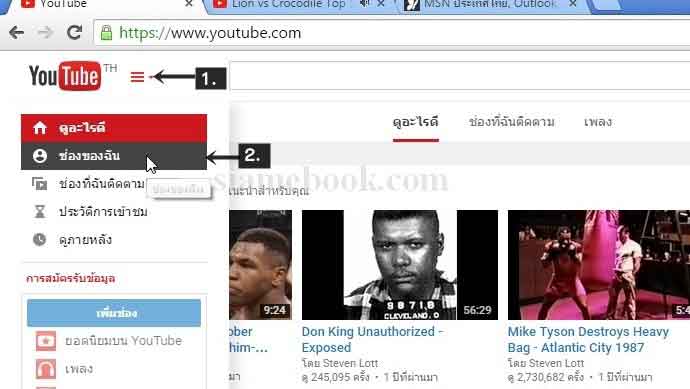
3. คลิก สร้าง และโปรแกรมตัดต่อวิดีโอ ตามลำดับ
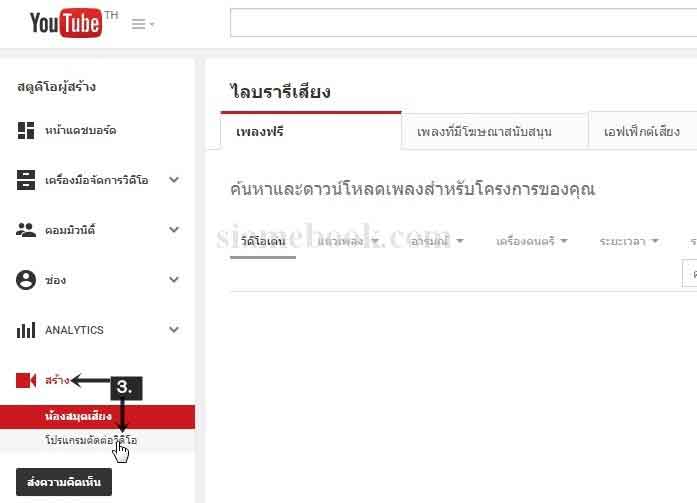
4. ก็จะเข้าสู่หน้าจอโปรแกรมตัดต่อวิดีโอของ Youtube
5. ส่วนประกอบหน้าจอจะมีส่วนแสดงตัวอย่างวิดีโอที่กำลังตัดต่อ
6. ด้านล่างจะเป็นเฟรม สำหรับนำวิดีโอ ข้อความ ภาพ เสียง ฟิลเตอร์ มาวางเพื่อจัดเรียงหรือตัดต่อวิดีโอ จะทำในส่วนนี้
7. ด้านบนจะเป็นข้อมูลหรือเนื้อหาที่จะนำมาตัดต่อวิดีโอเช่น
- cc เป็นวิดีโอแบบ Creative Commons ให้นำมาตัดต่อ
- รูปกล้องถ่ายภาพ จะเป็นการนำไฟล์ภาพมาตัดต่อเป็นวิดีโอ ซึ่งอาจจะดึงภาพของเราเองใน Blogger หรือ Google+ หรืออัพโหลดภาพจากคอมพิวเตอร์ ของเรา เพื่อนำมาตัดต่อก็ได้
- รูปโน้ตดนตรี จะเป็นการนำไฟล์เสียง ไฟล์เพลงมาทำเสียงประกอบในวิดีโอ หากทำวิดีโอเพื่อเน้นติดป้ายโฆษณาหาเงินกับ Google Adsense ไม่ควรใช้ เพราะจะมีปัญหาเรื่องลิขสิทธิ์
- รูปสามเหลี่ยมชนกัน จะเป็นการใช้งานทรานสิชันให้กับแต่ละวิดีโอ เพื่อใช้เวลาเปลี่ยนฉากจากวิดีโอฉากใหม่ไปอีกฉากจะให้เล่นเอ็ฟเฟคต์แบบใด ก็ ใช้ทรานสิชันได้ตามต้องการ
- ตัว a จะเป็นการพิมพ์ข้อความในวิดีโอ บางฉากอย่างฉากเริ่มต้น ฉากจบ จะมีชื่อวิดีโอ ผู้ผลิต หรือฉากจบจะมีการกล่าวทักทายผู้ชมวิดีโอหรือแนะนำ สินค้าและบริการของตนเอง ฯลฯ
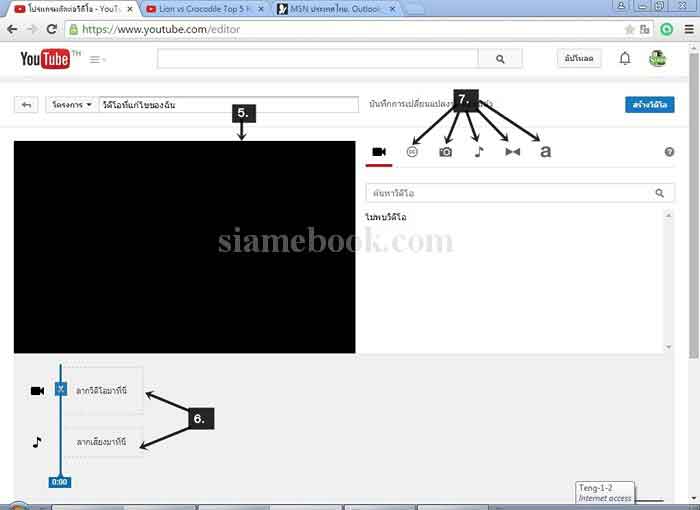
ตัวอย่างการตัดต่อวิดีโอเบื้องต้น
การติดต่อวิดีโอใน Youtube ค่อนข้างง่าย โดยการใช้งานพื้นฐานจะปฏิบัติดังนี้
1. เริ่มต้นด้วยการสร้างฉากแรก เป็นไตเติ้ลข้อความต้อนรับ โดยคลิกแท็บ a
2. ชอบการแสดงข้อความแบบใด ก็ลากไปวางในเฟรมสำหรับทำวิดีโอ
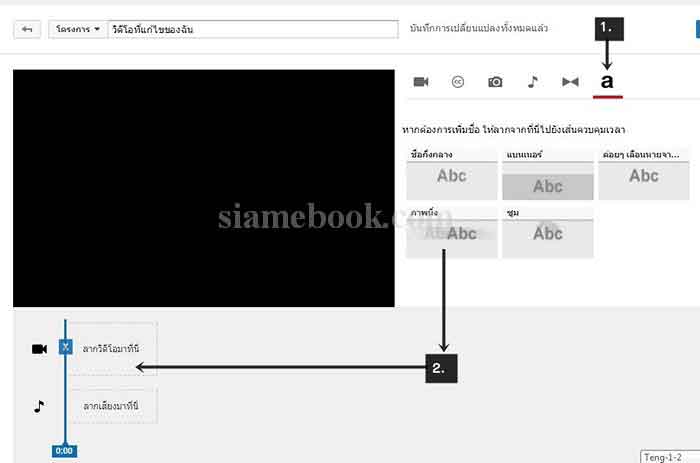
3. แก้ไขข้อความ คลิกลบแล้วพิมพ์เข้าไปใหม่ เช่น การปฏิบัติตัวเมื่อเจอช้างป่า
4. เลือกสีพื้นหลังตามต้องการ
5. การตกแต่งข้อความ สามารถปรับแต่ง ขนาด ตัวเอง สีข้อความได้ตามต้องการ
6. ขณะปรับแต่งให้ดูตัวอย่าง ผลงานที่จะได้
7. สำหรับเวลาที่จะแสดงข้อความจะแสดงแค่ 4 วินาที สามารถลากขยายเวลาเพิ่มให้นานกว่านั้น
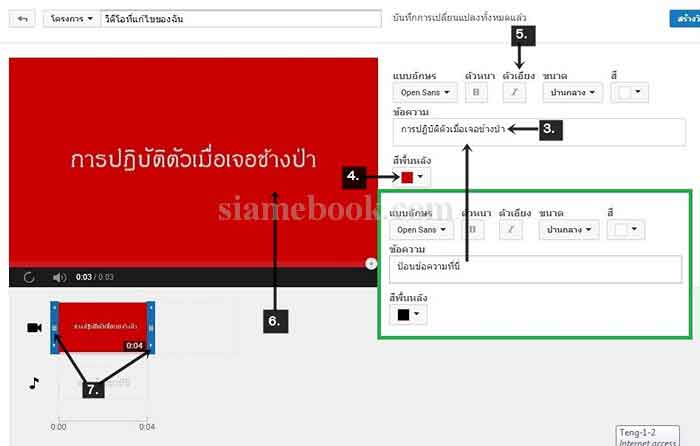
8. คลิกแท็บ a อีกครั้ง เพื่อทำเฟรมข้อความเพิ่ม
9. ลากรูปแบบการแสดงข้อความไปวาง พิมพ์ข้อความเพิ่มลงไป เลือกสีข้อความ สีพื้นตามต้องการ
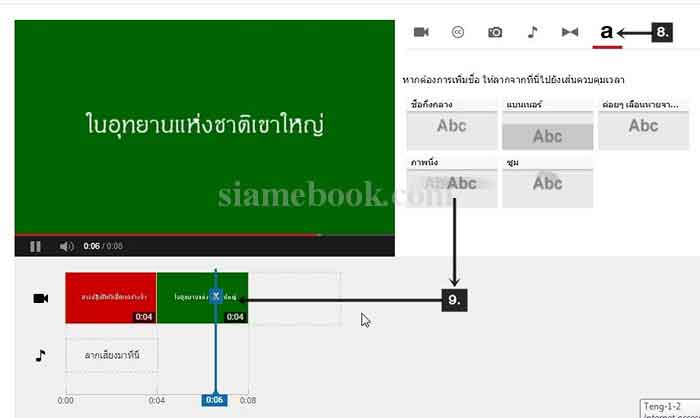
10. คลิกแท็บ cc เพื่อไปค้นหาวิดีโอมาตัดต่อเพิ่มลงไป
11. พิมพ์ชื่อวิดีโอเช่น thai elephant กด Enter เพื่อค้นหา
12. ลากย้ายวิดีโอที่ต้องการนำไปตัดต่อไปวางในเฟรมสำหรับตัดต่อวิดีโอ
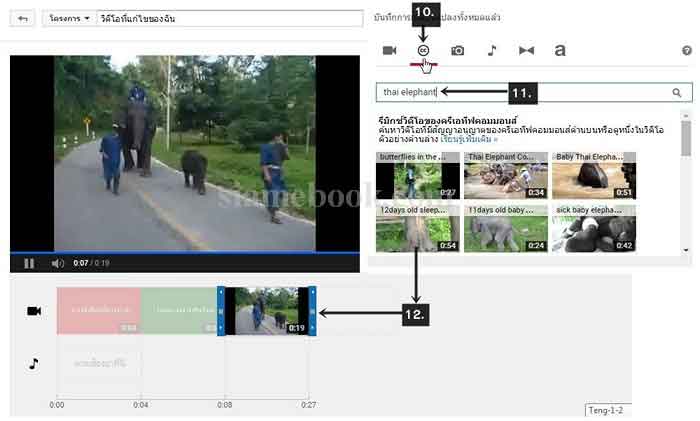
13. การแก้ไขวิดีโอ ให้คลิกที่วิดีโอ ในเฟรมที่ต้องการแก้ไข
14. ในแท็บด้านบน แท็บแรก ให้แก้ไขเกี่ยวกับการแสดงวิดีโอ เมื่อคลิกเลือกคำสั่งใดๆ ก็สามารถดูผลงานตัวอย่างได้ทันที
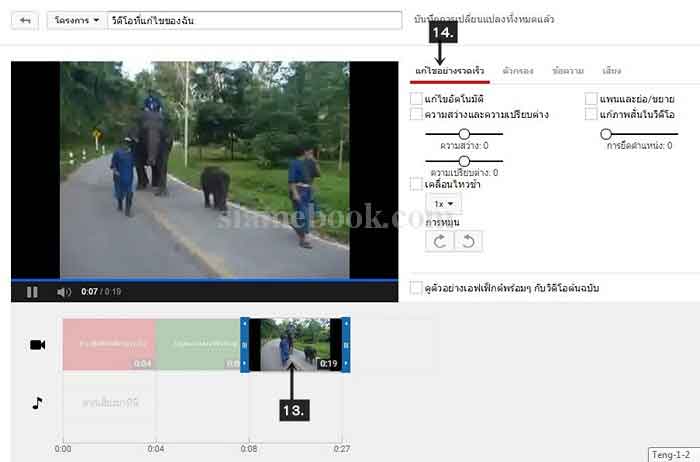
15. ตัวกรองจะเป็นการใช้ฟิลเตอร์ซ้อนทับบนวิดีโออีกที เป็นการทำภาพวิดีโอให้ดูแปลกตาหรือตามแต่การออกแบบของแต่ละคน
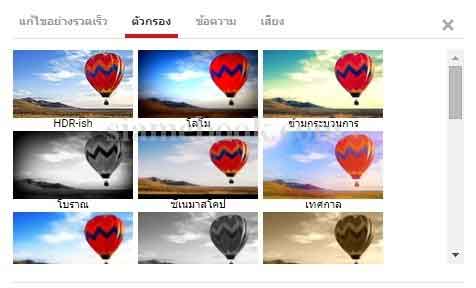
16. แท็บ ข้อความ สำหรับการพิมพ์ข้อความซ้อนไปบนวิดีโอ
17. คลิกติ๊กถูก เปิดใช้งานข้อความ เพื่อสร้างข้อความบนวิดีโอ
18. คลิกและพิมพ์ข้อความ เช่น ช้างป่าไม่ได้เชื่องเหมือนช้างบ้านนะจ๊ะ
19. คลิกติ๊กถูก ดูตัวอย่างเอฟเฟ็คต์ พร้อมกับวิดีโอต้นฉบับ เพื่อแสดงทั้งวิดีโอต้นฉบับและวิดีโอที่กำลังปรับแต่ง
20 ตัวอย่างวิดีโอขณะปรับแต่ง ผลงานจะได้ตามนี้
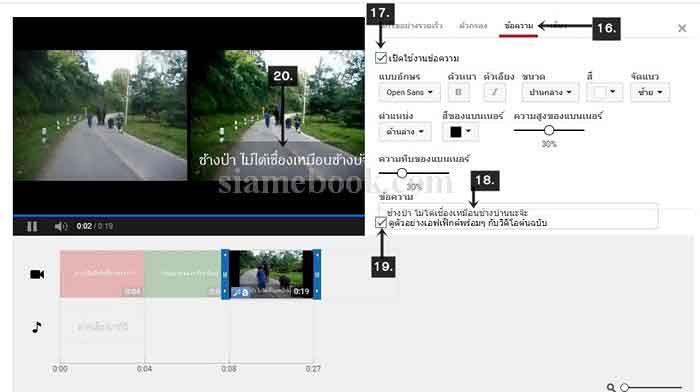
21. ให้เพิ่มวิดีโอลงในเฟรมได้ตามต้องการ โดยค้นหาแล้วลากมาวาง
22. วิดีโอที่นำมาวางนั้น หากเนื้อหาวิดีโอค่อนข้างยาว ก็สามารถตัดหัวตัดท้าย ให้เหลือเฉพาะฉากที่ต้องการได้ โดยย่อแถบทางซ้ายมือหรือขวามือ จน ได้ฉากที่ต้องการ
23. เมื่อทำวิดีโอเรียบร้อยแล้ว ให้คลิก สร้างวิดีโอ
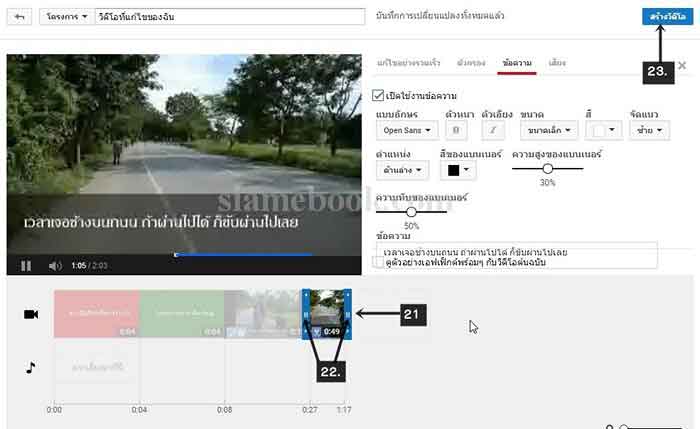
วิดีโอใน Youtube แบบ cc ที่สามารถนำไปใช้ได้โดยไม่ผิดลิขสิทธิ์ เหมาะสำหรับการนำไปสร้างวิดีโอเพื่อความสนุกสนาน หรืออาจจะทำวิดีโอเพื่อ หารายได้กับ Google Adsense ก็ได้ เพราะมีวิดีโอให้เลือกมากมาย อาจจะหามุกเด็ดๆ ทำวิดีโอโดนๆ หากมีผู้เข้าชมจำนวนมาก ก็มีโอกาสทำเงินได้ง่ายๆ คนไทยหลายคนทำเงินได้เดือนเป็นหมื่นเป็นแสนบาทเลยทีเดียว


